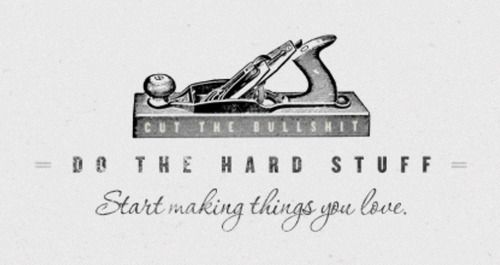Gérer des sous-titres de films et vidéos
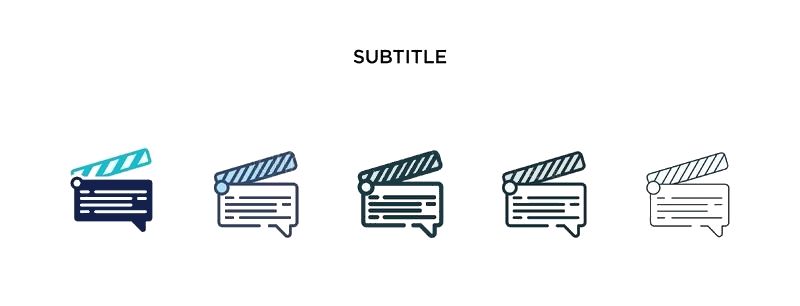
Paris, le 2 mai 2020
Savez-vous que les sous-titres sont communément répandus en Europe et plus largement dans la monde ? Et que la France fait figure d'exception en doublant systématiquement tous les films ? Ce qui demande du temps et qui explique pourquoi les films sortent souvent en décalé chez nous.
Mais la Version Originale Sous-Titrée en Français (VOSTFR comme dit ma fille) a pris de l'ampleur dans nos contrées. Et depuis l'avénement de la TNT (mais ce n'était pas très pratique), du BluRay et du Streaming, il n'est plus indispensable de fréquenter les cinémas d'art et d'essais pour voir ce genre de films. Il est désormais possible de regarder un film ou sa série préférée avec les voix originales des acteurs, et sous-titrée dans notre belle langue, et de depuis notre canapé.
Je vous explique donc ici comment lire automatiquement les différents formats de sous-titres, comment les resynchroniser ou les modifier plus en profondeur.
|
Sommaire 1 - Les différents formats de sous-titres 2 - Télécharger des sous-titres 3 - Comment lire automatiquement un sous-titre 4 - Resynchroniser des sous-titres |
1 - Les différents formats de sous-titres
Il existe quatre principaux format de sous-titres :
- Le format Sub (pour SUBtitles) : c'est le format des sous-titres inclus dans les DVD. C'est un fichier composé de sous-images permettant d'afficher le texte. Il fonctionne de pair avec un fichier Index (.idx) permettant de synchroniser le texte avec le film lui-même. Les platines de salon supportent toutes ce format.
- Le format SRT (pour SubRib Titles). C'est le format de fichier de sous-titres le plus utilisé. C'est un simple fichier texte mais qui peut contenir des balises HTML (des tags) pour la mise en forme du texte. Il a l'avantage d'être ultra léger et supporté par la plupart des lecteurs vidéo du marché. Pour les platines, c'est une autre histoire.
- Le format SSA (pour Station de Sous-titrage Alpha). SSA est un format de fichier de sous-titres plus abouti que le traditionnel SRT. Il existe plusieurs versions de format. SSA correspond à la v4.00 ; ASS (Advanced SubStation Alpha) à la v4.00+ soit la plus évoluée. ASS2, ASS3 et AS5 (avec un seul S) correspondent aux extensions du format ASS, respectivement Advanced SubStation Alpha 2, 3 et 5.
- Le format TXT (pour texte). C'est le format le plus simple mais pas toujours supporté par les lecteurs vidéo. Vous n'en trouverez donc que rarement.
On trouve aussi très rarement des fichiers USF, SMI et WebVTT.
- Le développement du format USF (Universal Subtitle Format) a été arrêté et n'est donc pas utilisé.
- Le fichier SMI contient une présentation multimédia ou un diaporama stocké dans le langage d'intégration multimédia synchronisé - SMIL. Les fichiers SMI contiennent généralement une chaîne de références à des fichiers multimédia, du texte et d'autres types de données.
-
Le format WebVTT (pour Web Video Text Tracks, extension .vtt) est le format de sous-titres très proche de celui de SRT. Il est en développement sous l'égide du WHATWG1 en attendant son éventuelle normalisation par le W3C.
Maintenant que vous savez identifier un fichier de sous-titres, passons aux choses sérieuses. Nous allons voir dans un premier temps comment télécharger et lire un fichier de sous-titres depuis une vidéo ou un film.
2 - Télécharger des sous-titres
Il est plus simple et plus rapide de télécharger un sous-titre déjà existant plutôt que de créer son propre fichier de sous-titres. Je vous indique ici quelques bonnes adresses vous permettant de récupérer des sous-titres.
| Site | Adresse | Commentaire |
| Subtitles | https://www.sous-titres.eu/ | des sous-titres de qualité. On trouve quasiment tout |
| YIFI Subtitles | https://www.yifysubtitles.com/ | des sous-titres correspondant à des films et séries partagés sur la communauté YIFI |
| Open Subtitles | https://www.opensubtitles.org/fr | La base la plus complète de sous-titres, mais ils ne sont pas toujours de bonne qualité. Certains sous-titres ont été traduit automatiquement ce qui donne des résultats bizarres |
| VOSTFR Club | https://www.vostfr.club/ |
Une bonne base de sous-titres mais qui demande en échange d'installer un plug-in adswap dans votre navigateur. Adswap remplace une publicité par une autre, ce qui permet au site de se rémunérer NB : ad swap a été supprimé de certains catalogues de navigateurs, comme Firefox, vous pouvez comprendre pourquoi |
| TVSubtitles | http://fr.tvsubtitles.net/ |
Des sous-titres de séries télévisées |
| addicted | https://www.addic7ed.com/ |
Une communauté très active de fans créant des sous-titres pour les séries télévisées. Attention, sans compte, vous ne pouvez télécharger que 5 sous-titres à la fois en 24 heures. |
| Sublight | https://subtitles-on.net/ |
Ce site propose de télécharger un logiciel, Sublight, qui vous permet ensuite de rechercher dans sa base de nombreux sous-titres. |
3 - Comment lire automatiquement un sous-titre (depuis un lecteur vidéo)

Je vous explique ici comment lire un sous-titre et un film depuis n'importe quel lecteur vidéo. Je vous donne la méthode universelle, celle qui est indépendante du lecteur vidéo que vous utilisez, que ce soit celle de votre téléviseur, de votre Box TV, ou de votre PC (MPC-HC, VLC).
Pour lire automatiquement un sous-titre au format Sub avec un film ou une vidéo, il faut placer le film et les deux autres fichiers (.sub et .idx) dans le même répertoire et les nommer de manière identique.
Par exemple :
Mon_Film_Préféré.avi (le film)
Mon_Film_Préféré.idx (le fichier index)
Mon_Film_Préféré.sub (les sous-titres)
Pour lire automatiquement un sous-titre au format srt ou ssa/ass avec un film ou une vidéo, il faut placer le film et le fichier srt, respectivement ssa ou ass, dans le même répertoire et les nommer de manière identique. Par exemple :
Mon_Film_Préféré.mkv (le film)
Mon_Film_Préféré.srt (le fichier index avec les sous-titres)
ou alternativement (mais pas les 2 à la fois)
Mon_Film_Préféré.mkv (le film)
Mon_Film_Préféré.ass (le fichier index avec les sous-titres)
ou encore
Ma.Serie.Préférée.mkv
Ma.Serie.Préférée.ssa
Vous l'aurez compris, il suffit de renommer le ou les fichiers de sous-titre avec le nom de votre vidéo et de placer le tout dans le même répertoire. Ces fichiers seront lus prioritairement à tout autre sous-titre, y compris les fichiers de sous-titres encapsulés dans le conteneur vidéo (MKV, MP4, etc.).
Si vous utilisez un lecteur de vidéo évolué, comme VLC ou MPC-HC, vous pouvez aussi passer par les menus et charger (ou télécharger via une extension) n'importe quel fichier de sous-titres, quel que soit son nom et son format.
|
1 - Les différents formats de sous-titres 2 - Télécharger des sous-titres 3 - Comment lire automatiquement un sous-titre 4 - Resynchroniser des sous-titres |
4 - Resynchroniser des sous-titres
Il arrive que des sous-titres, que vous avez téléchargés ou créés, soient desynchronisés, c'est à dire qu'ils apparaissent avant ou après que l'acteur ou l'actrice a parlé. Il faut donc les resynchroniser. La plupart des lecteurs vidéo disposent d'une fonction permettant de faire avancer ou reculer les sous-titres. Cela vous permet de resynchroniser rapidement un sous-titre, mais cette resynchronisation ne dure que le temps de la lecture vidéo.
Pour une resynchronisation plus durable dans le temps, il existe des outils pour éditer les sous-titres. Les outils les plus commodes sont ceux-qui sont en ligne. Vous n'avez rien à installer sur votre PC ou Mac. Il suffit juste de télécharger (uploader) votre fichier, de spécifier le nombre de secondes (voire de minutes) à ajouter ou retrancher dans la synchro et le tour est joué.
Les plus simples sont moveyoursub.com et subtitletools.com, que vous trouverez aux adresses suivantes :
http://moveyoursub.com/index.php
MoveYourSub ne travaille qu'avec des fichiers SRT (pour les autres formats, reportez-vous à SubtitleTools). Pour resynchroniser votre sous-titre, ouvrez votre fichier .srt, regardez la deuxième ligne de celui-ci et notez la valeur de la partie gauche de la ligne qui représente le temps en heure minute seconde et milliseconde du premier dialogue. Par exemple :
00:00:06,259 --> 00:00:09,161
Lisez maintenant votre film avec votre lecteur et mettez en pause celui-ci juste au moment ou la première ligne de votre fichier de sous-titre sera dite par l'acteur. Calculez ensuite la différence de temps entre votre fichier sous-titre et le temps qu'affiche votre lecteur (attention on ne travaille en décimal que sur les millisecondes, le reste est en sexagésimal).
Sur la page d'accueil de MoveYourSub, vous noterez que celui-ci dispose d'un outil pour supprimer tous les tags d'un fichier SRT. Cela est (ou était) utile si votre lecteur ne supporte pas les tags. Je vous en reparle plus loin dans cet article.
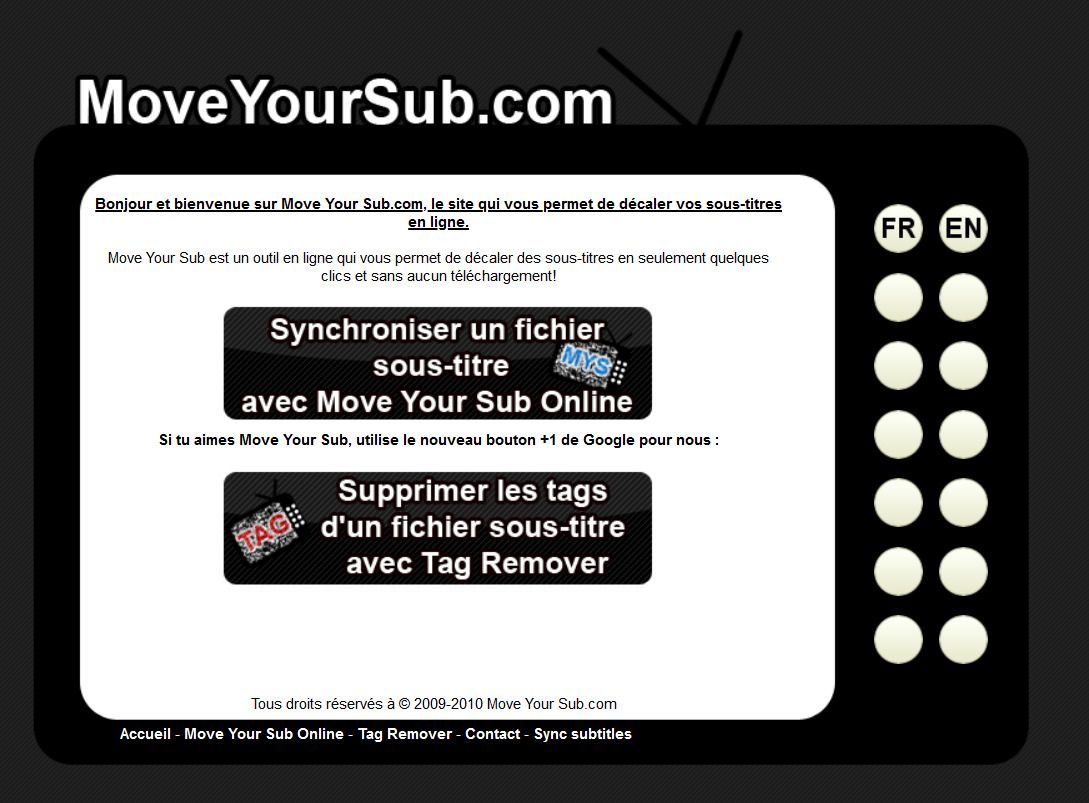
Cliquez que "Synchroniser un fichier sous-titre avec Move Your Sub Online. Télécharger votre fichier SRT grâce au bouton "Parcourir...", spécifiez s'il faut ajouter ou retirer du temps, puis cliquez sur "Move it". La synchronisation est quasi instantanée. Vou sn'avez plus qu'à récupérer le fichier résultant par le bouton "télécharger" qui apparaît.
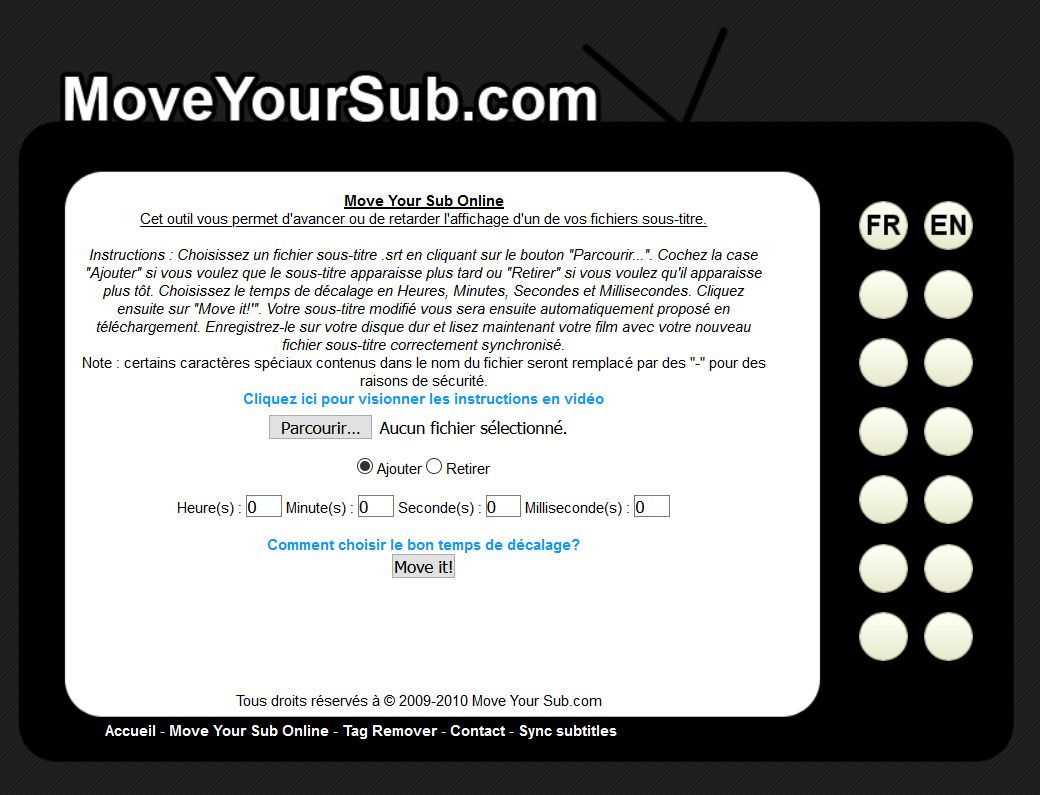
Le site "SubTitle Tools" est très complet. Bien plus complet que MoveYourSub. Il propose en effet de nombreux outils de conversion et de synchronisation. Nous allons pour le moment nous intéresser à la partie Sync. Depuis la page d'accueil (cf. ci-dessous), cliquez sur "Subtitle shifter".
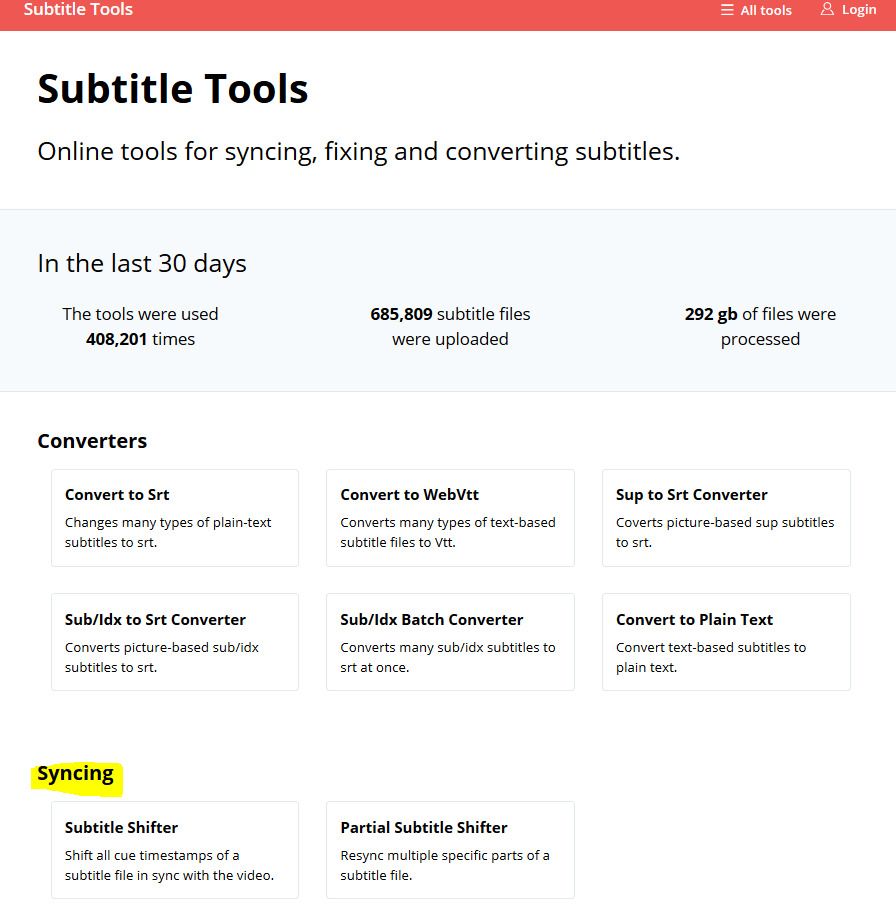
Téléchargez votre fichier (notez que le site accepte les format SRT, ASS et SSA, SMI et WEBVTT en entrée) grâce au bouton "Parcourir..." et saisissez votre décalage horaire en millisecondes. Pour ajouter du temps, saisissez une valeur positive, pour retrancher un temps, saisissez une valeur négative. C'est là ou je trouve que MoveYourSub est un peu plus pratique, car avec ce dernier, il est plus simple de saisir son temps en minute, secondes et millisecondes. Là, il faut tout convertir en millisecondes (mais on ne travaille qu'en système décimal et on fait donc moins de faute de calcul).
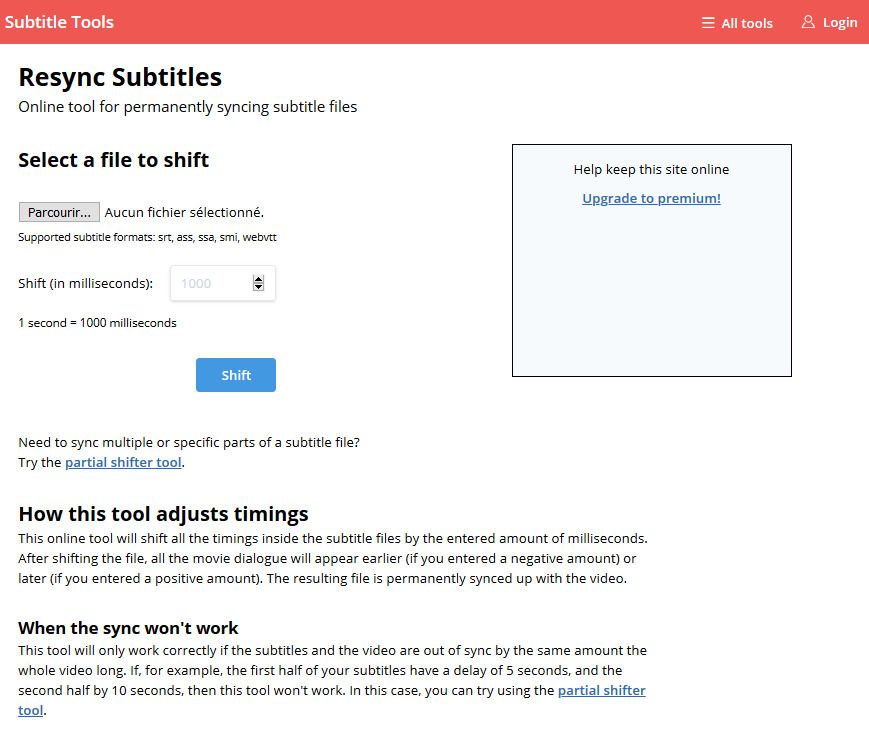
A noter : quand le décalage entre votre film et les sous-titres n'est pas constant, il faut passer par l'outil 'Partial Shifter" qui permet de ne décaler qu'une partie des sous-titres. Il faut ensuite répéter l'opération, plage par plage. J'avoue que je trouve çà assez fastidieux comme travail et dans ces cas là, j'extrais, quand c'est possible, un sous-titre de la vidéo et je me resynchronise dessus. Je vous parle des outils d'extraction juste après.
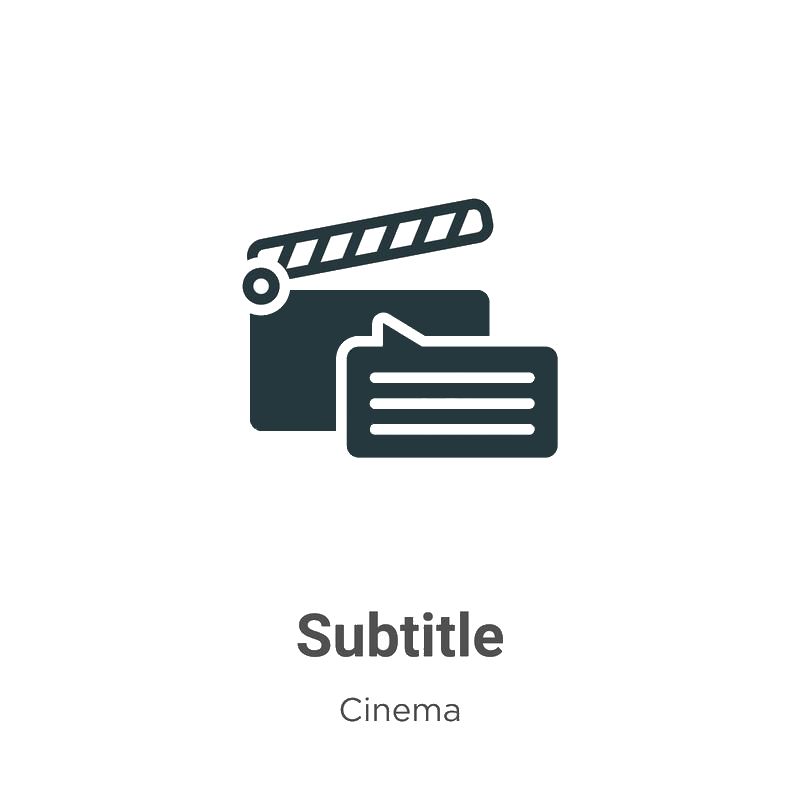
Enfin, si vous êtes un pro de la vidéo, vous disposez probablement de différents outils permettant de manipuler Vidéo et sous-titres.
Le plus logiciel gratuit le plus complet, et qui plus est convivial est « Subtitle Workshop ». Ce logiciel vous permet de simultanément travailler sur le fichier audiovisuel et ses sous-titres. Il permet égalment d’ajuster les temps d’entrée et de sortie des sous-titres (repérage), d’ajouter la traduction, (adaptation) et visualiser le résultat (adaptation) en même temps.
Citons aussi Aegisub, logiciel multi-plateforme open source qui permet de créer et de modifier des sous-titres. Simple et rapide, il autorise la mise en forme des sous-titres, ainsi que leur synchronisation et possède une interface de traduction automatique. Utile à la traduction de films, son système de prévisualisation en temps réel permet un aperçu direct lors de la création et de l’édition des sous-titres et est guidé par un repérage temporel.
Vous pouvez également trouver tout un tas d'autres outils sur le site VideoHelp. Je vous laisse y trouver votre bonheur si les 2 premiers outils sus-cités ne vous convenaient pas.
|
1 - Les différents formats de sous-titres 2 - Télécharger des sous-titres 3 - Comment lire automatiquement un sous-titre 4 - Resynchroniser des sous-titres |
5 - Extraire des sous-titres
Il est parfois difficile de trouver en téléchargement un bon sous-titre, c'est à dire bien traduit et synchronisé avec sa vidéo. Heureusement, certains films proposent déjà dans leur conteneur vidéo des sous-titres dans de nombreuses langues. La traduction est officielle et la synchronisation parfaite.
La plupart des lecteurs vidéo évolués (type VLC ou MPC-HC) sélectionneront automatiquement le bon fichier de sous-titres selon vos préférences (français si vous avez chosi le français dans les options par exemple). Mais un lecteur plus basique, comme celui de votre téléviseur par exemple, ne saura utiliser que le premier fichier, rarement le français. La seule solution consiste donc à extraire le fichier de sous-titres du conteneur pour ensuite le renommer et ainsi le lire automatiquement (cf. chapitre 3).
La plupart des manipulations dépendent de la nature du conteneur vidéo et du format des sous-titres (en ce qui concerne le format SUB uniquement). Parmi les principaux conteneurs, citons :
- Audio Video Interleave (extension .avi) : développé par Microsoft.
- MPEG 1/2/4 (extensions .mpg, .mpeg) : défini par le Moving Picture Experts Group.
- Matroska (extensions .mkv, .mka, .mks) : développé par CoreCodec, Inc.
- Advanced Systems Format (extensions .asf, .wmv - Windows Media Video, .wma - Windows Media Audio, uniquement lorsqu'il ne contient que de l'audio) : développé par Microsoft.
- QuickTime (extension .mov) : développé par Apple.
- Ogg (extensions .ogg, .ogv, .oga, .ogx), ainsi que Ogg Media (extension .ogm) : développé par Xiph.org.
- 3gp (extensions .3gp, .3g2) : défini par le 3GPP.
- WebM (extensions .webm, .weba) : basé sur Matroska, développé par Google.
- NUT (extension .nut) : développé par des développeurs de MPlayer et FFmpeg.
- RealMedia (extension .rm) : développé par RealNetworks.
- Material Exchange Format (extension .mxf) : standard de la SMPTE.
- Advanced Stream Redirector (extension .asx) : développé par Microsoft.
- Transport Stream (extension .ts) : développé par le Moving Picture Experts Group.
- Flash Video (extension .flv) : développé par Adobe Systems (Macromedia à l'origine)
- VOB (extensions .vob, .ifo): norme utilisée pour la fabrication des DVD en MPEG-2
5.1 - Extraire des sous-titres au format SUB (AVI et VOB)
Il est nécessaire d'utiliser un outil spécifique, comme SubRip. SubRip est un logiciel de reconnaissance optique de caractères pour Windows qui extrait les sous-titres et leur synchronisation de vidéos au format DVD (conteneur VOB ou AVI) pour générer un fichier texte au format SRT. SubRip a lui seul ne suffit pas. Il vous fait les Codec nécessaires à la lecture des vidéo ainsi que AviSynth.
Les meilleurs codec sont livrés par le package K-Lite Mega Codec Pack, mais vous pourrez en trouver plein d'autre sur le site de VideoHelp dans la section Codec.
5.2 - Extraire des sous-titres de vidéo MKV
Pour extraire un sous-titre d'un conteneur Matroska (MKV), il suffit d'installer le logiciel gratuit MKVToolNix. Le logiciel est formé de modules en ligne de commande. Pour disposer d'une interface graphique, il suffit de lui ajouter gMKVExtractGUI que vous trouverez sur le site de sourceforge.net. Ce module est composé de 3 fichiers que vous pouvez recopier dans le répertoire de MKVToolNix (ou dans un répertoire dédié si vous préferrez)
Lancez gMKVExtractGUI, importez le fichier MKV à traiter par simple drag & drop (glisser-déposer), sélectionnez la piste de sous-titres à extraire et lancez l'extraction.
Dans l'exemple ci-dessous, le fichier vidéo est constitué d'un flux vidéo, d'un flu audio et d'un certain nombre de fichiers sous-titres. J'ai repéré le sous-titre français (indiqué par fre, pour french), et je le sélectionne. Ne me reste plus qu'à cliquer sur "Extract" (en bas à droite) pour extraire le fichier. La résultante sera stocké dans le répertoire source de la vidéo.
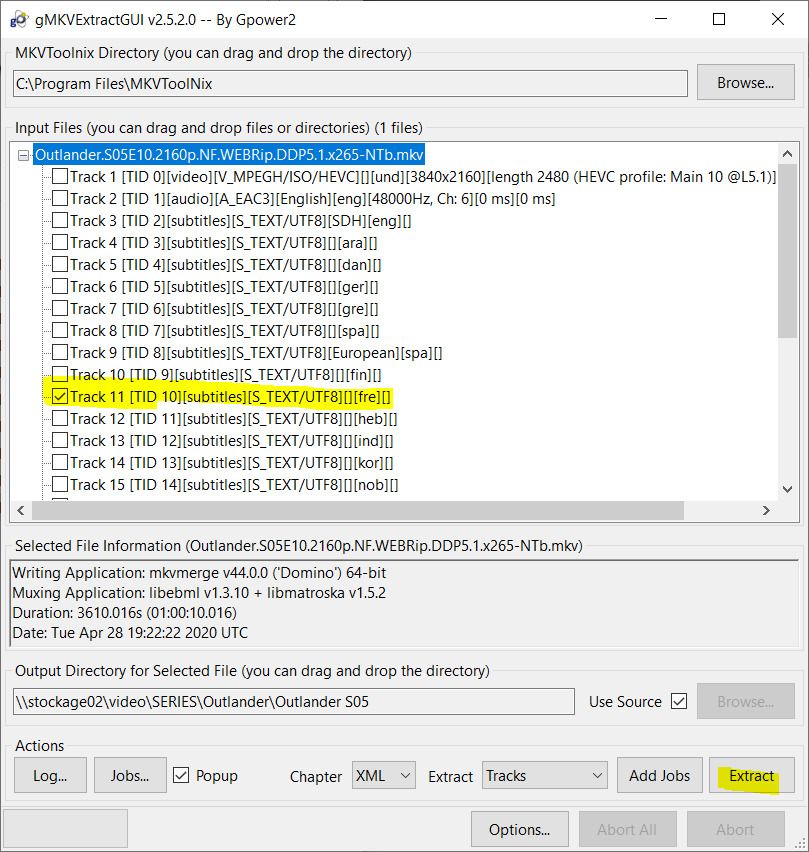
5.3 - Extraire des sous-titres d'autres vidéos
Vous trouverez des outils et tutoriels spécifiques à chaque conteneus, comme ogmdemuxer, avidemux, etc, etc.
|
1 - Les différents formats de sous-titres 2 - Télécharger des sous-titres 3 - Comment lire automatiquement un sous-titre 4 - Resynchroniser des sous-titres |
6 - Convertir des sous-titres
Une fois votre fichier de sous-titre extrait via la méthode précédente, il se peut que l'envie vous prenne de convertir ce fichier pour changer de format. Simplement parce que vogtre lecteur vidéo ne supporte pas le format extrait, ou parce que vous souhaitez modifier tout ou partie des sous-titres et que vous ne disposez pas du bon éditeur.
6.1 Convertir des SUB
Il est possible de convertir un fichier sub et son fichier compagnon idx en un seul et unique fichier srt. Il faut pour cela reconnaitre les caractères (comme un scanner le ferait, par OCR) avant de les retranscrire. Le plus simple est d'utiliser l'outil en ligne proposé par Subtitle Tools, dont je vous ai déjà parlé. rendez-vous cette fois-ci dans la section "Converters" et sélectionnez "Convert Sub/idx to srt online".
Téléchargez votre fichier sub et idx grâce aux 2 boutons "Parcourir" et cliquez sur "Convert to Srt". Attention : ce processus réclame de la ressource et vous serez probablement mis en file d'attente. Le site vous proposera de passer en premium pour ne pas attendre. Ca peut valoir le coup si vous faites des conversions fréquement ; sinon, il suffit de lancer la demande le soir pour la retrouver le lendemain. Sauvegardez l'URL dans un bloc-note car la page risque d'expirer.
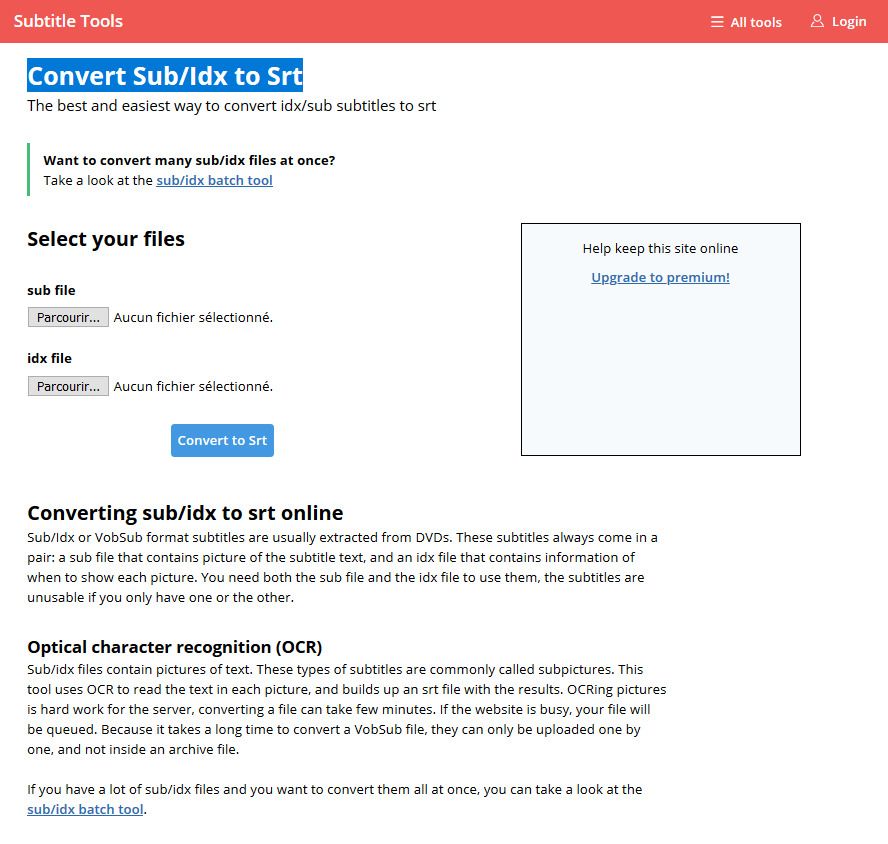
Alternativement, vous pouvez utiliser des outils comme SubRip dont je vous ai aussi déjà parlé plus haut.
7 - Modifier des sous-titres
Si vous avez converti des fichiers de sous-titres, c'est peut-être pour pouvoir les modifier. Pour les modifier, il faut d'abbord bien maîtriser leur syntaxe. Je vous présente donc ici les
7.1 - Modifier des SUB
Il est nécessaire d'utiliser un outil spécifique. Ils ne sont malheureusement plus maintenus, le format SUB étant tombé en désuétude. Utilisez VobSub ou DirectVobSub. Vous retrouverez les liens de téléchargement sur le site de VideoHelp.
7.2 - Modifier des SubRib (.srt)
Le format SubRip [.srt] se présente sous la forme d'un fichier texte divisé en segments. Chaque segment représentent un sous-titre (ou dialogue) suivant un ordre chronologique. Chaque sous-titre se compose de quatre parties :
- Un numéro de sous-titre
- Un code temporel qui permet de spécifier le moment et la durée d'affichage de la transcription. On spécifie l'heure du début, suivi du symbole --> puis l'heure de fin.
Le temps est décompté à partir du début de la vidéo aux formats suivants :
HH - heures [commençant à 00]
MM - minutes [00-59]
SS - secondes [00-59]
FS - millisecondes [0-999] - Le texte sur une ou plusieurs lignes du sous-titre, encodé au format UTF-8 pour permettre une prise en charge des accents.
- Une ligne vide qui indique la fin d'une transcription
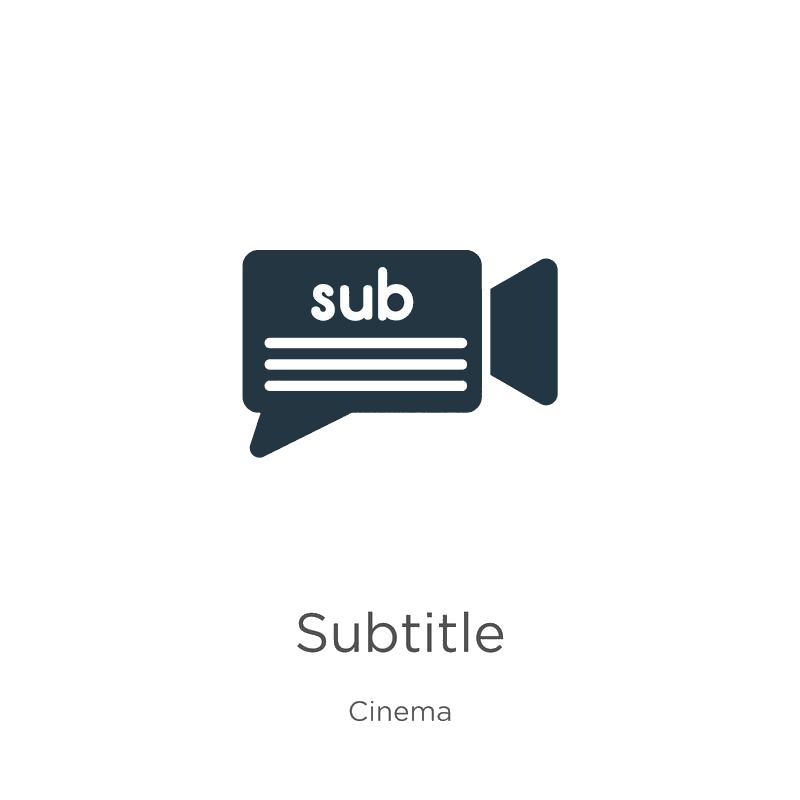
Il est de plus possible de formater le texte à l'aide de balises HTML simples. C'est ce qu'on appelle un fichier avec tag. Un fichier TAG apportera des sous-titres plus riches dans le style (des caractères en italique par ex pour une voix off) et qui peuvent être à différentes positions sur l'écran afin de ne pas gêner le téléspectateur (en haut par ex, pour ne pas se superposer à d'autres textes comme les crédits). Ces sous-titres ne sont pas lisibles par tous les lecteurs (les plus anciens surtout).
Un fichier NO-TAG ne comportera donc pas de balises HTML et affichera les sous-titres toujours au même endroit sur l'image, toujours avec la même police, le même style, etc... Ces sous-titres ont l'avantage d'être lisibles par tous les lecteurs.
Un fichier SRT est modifiable avec un simple éditeur de texte comme le bloc-notes (Notepad) de Windows. Attention tout de même, les fichiers srt doivent respecter les règles décrites dans ce document, et n'importe quelle erreur insérée dans le code peut causer des résultats imprévisibles lorsque le fichier est lu.
Voici un exemple de fichier SRT (j'ai simplement mis en gras les balises HTML) :
|
1
2
3
4
5
6
7
8 <b> Le sous-titre est en gras </b> <u> Le sous-titre est souligné </u>
9
10 La fin des sous-titres est positionée dans un rectangle avec les coordonnées suivantes en pixel |
NB : Par conventiopn, le texte en italique est utilisé pour les voix off, les chansons, et les sons hors champs ou provenant d’appareils électroniques.
NB : vous remarquerez que placer un texte avec des coordonnées par pixel n'est pas très pratique. Certains fichier srt mélangent syntaxe SRT et Syntaxe ASS, en ajoutant typiquement ce genre de code ci-après. Notez simplement que cette syntaxe ne sera pas forcément interprété correctement par tous les lecteurs et pourra donc apparaître littéralement devant le sous-titre. Il faudra alors les supprimer pour ne pas être géné par ces codes.
|
1 {\a1} texte en bas à gauche |
Vous avez pu voir de vos propres yeux qu'un fichier SRT, c'est assez lisible et assez simple. Beaucoup plus simple qu'un fichier ASS. C'est ce qui fait sa popularité mais qui limite aussi beaucoup les possibilités, notamment les possibilités de placement des sous-titres.
7.3 - Modifier des SSA/ASS/ASS2
La structure d'un fichier SSA/ASS/ASS2 (appelé script) ressemble assez à celle d'un fichier ".ini" sous Windows et sa syntaxe est proche de celle d'un document LaTex. Il s'agit d'un fichier au format "texte" pouvant être édité en utilisant n'importe quel éditeur de texte, comme le Bloc-Notes (Notepad) de Windows. Néanmoins, si vous utilisez un éditeur de texte, je vous suggère "Sublime text" couplé à l'extension "Advanced Substation Alpha" disponible dans les packages de Sublime text.
Attention tout de même, les scripts doivent respecter les règles décrites dans ce document, et n'importe quelle erreur insérée dans le code peut causer des résultats imprévisibles lorsque le script est lu.
Un script SSA est subdivisé en différentes sections. On trouve, en en-tête de chaque section, un mot-clé entre crochets, indiquant le type de la section. Par exemple [Events] indique la section des sous-titres.
|
[Script Info]
[V4 Styles] / [V4 Styles ] / [V4 Styles ]
[Events]
[Fonts]
[Graphics]
|
A l’intérieur des sections, chaque ligne commence par un mot-clé suivi de deux points ":". Il s’agit de la "description" de la ligne. La "description" définit quelle information est contenue dans cette ligne.
La première ligne de chaque section commence par le mot-clé "Format :". Elle permet de décrire dans quel ordre le logiciel décodant le script SSA lira les champs des lignes suivantes de la section. Par exemple, la section [Events] aura comme première ligne :
|
[Events] |
Chaque ligne de cette section de type dialogue doit ainsi contenir les champs que la ligne format vient de définir, écrits dans le même ordre. Cela donne donc :
|
[Events] Dialogue: 0,0:01:22.01,0:01:23.49,cojones,,0000,0000,0000,,Y a quoi, sous le capot ? |
NB 1: Les lignes de "dialogue" peuvent être rentrées dans un ordre aléatoire, non chronologique. Les logiciels et décodeurs lisant les formats SSA sont capables de les lire correctement et dans le bon ordre.
NB 2 : Les lignes ne peuvent pas être coupées.
NB3 : Le style par défaut sera utilisé si des styles inconnus sont utilisés dans le script. Typiquement, si des lignes de dialogue ont été copiées à partir d'un autre script, sans que les champs d’information du style utilisé ne soient recopiés, alors, le style par défaut sera appliqué aux lignes de dialogue. Si un style spécifie une police qui n'est pas installée sur votre ordinateur ou votre téléviseur, alors la police de caractère “Arial” sera utilisée à la place.
Cela donne donc ce genre de script :
|
[Script Info] [V4 Styles] [Events] ...
|
Vous remarquerez que pour chaque section, il existe de nombreuses "Descriptions", comme "Title", "ScriptType, etc. Vous détailler l'ensemble des "Descriptions" propres à chaque section serait trop long. Vous pouvez toujours vous référer à des articles comme celui de SweetKaraoké sur la syntaxe ASS disponibles sur Internet. Je vous donne néanmoins ici les balises ass permettant de formatter les sous-titres (cela marche comme pour un fichier srt) :
- l'italique : {\i1} texte du dialogue {\i0}
- le gras (bold) : {\b1} texte du dialogue {\b0}
- le souligné (underscore) : {\u1} texte du dialogue {\u0}
- la couleur : {\1c&H______&} texte du dialogue {\c}
Attention, les underscore doivent être remplacés par les 6 caractères de la couleur inversés par paires (BVR au lieu de RVB). Ainsi la couleur (en hexadécimal) 2917E1 devient E11729. Vous trouverez les codes RVB sur le site "Code Couleur". - la taille du texte : {\fs14} pour mettre la police en taille 14.
Pour positionner rapidement un sous-titre, il suffit de mettre devant le texte le code {\an} ou "n" est remplacé par un chiffre de 1 à 11. Je vous ai déjà donné la syntaxe en parlant des fichiers SRT mais la répétition a parfois du bon :
- 1 : en bas à gauche
- 2 : en bas au milieu
- 3 : en bas à droite
- 5 : en haut à gauche
- 6 : en haut au milieu
- 7 : en haut à droite
- 9 : au milieu à gauche
- 10 : au centre de l'écran
- 11 : au milieu à droite
Pour positionner précisemment un sous-titre, il faut utiliser le code {\pos(X,Y)} ou la première valeur est la position horizontale et la seconde la verticale. Attention, ces valeurs dépendent de la résolution que vous avez spécifié dans la section [Script Info] avec les paramètres PlayResX: et PlayResY:
|
1 - Les différents formats de sous-titres 2 - Télécharger des sous-titres 3 - Comment lire automatiquement un sous-titre 4 - Resynchroniser des sous-titres |
8 - Créer des sous-titres
Si vous avez tout compris des chapitres précédents, vous êtes maintenant fin prêt à créer vos propres sous-titres. Pour créer des sous-titres, le mieux reste d'utiliser les outils mentionnés un peu plus tôt dans cet article, Aegisub ou Subtitle Workshop. Ces outils ne sont pas simples à prendre en main, mais ils sont indispensables pour ceux qui veulent créer leur propre fichier de sous-titres.
Et on n'a jamais rien sans rien...